„Edge“ naršyklė, pagrįsta chromu - kaip įdiegti, atsisakyti ar išjungti senos „Microsoft Edge“ versijos versiją

- 3232
- 877
- Charles Schamberger PhD
„Microsoft“ baigė naujos „Microsoft Edge“ naršyklės versijos kūrimą ir ją jau galima atsisiųsti „Windows 10“ (ir ne tik), bet ir netrukus nauja naršyklės versija bus automatiškai įdiegta kaip sistemos atnaujinimų dalis.
Šiame straipsnyje apie tai, kaip atsisiųsti „Edge Chromium“, taip pat, jei reikia. Tai taip pat gali būti naudinga: išsami „Microsoft Edge Chromium“ naršyklės apžvalga, kaip ištrinti naują „Microsoft Edge“, jei pašalinimo mygtukas nėra aktyvus.
- Kaip atsisiųsti „Microsoft Edge Chromium“
- Kaip išjungti senojo krašto pašalinimą montuojant chromo versiją
- Atsisakymas automatiškai įdiegti „Edge Chromium“ su „Windows 10“ atnaujinimais
Kaip atsisiųsti „Microsoft Edge Chromium“ rankiniu būdu iš oficialios svetainės
Norėdami atsisiųsti „Microsoft Edge“, remiantis „Chromium“, tiesiog naudokite oficialų puslapį - https: // www.„Microsoft“.Com/ru-ru/kraštas.

Dėmesys: Įdiegus naują „Microsoft Edge“, senas atjungtas. Norėdami užkirsti kelią tam, pirmiausia naudokite metodą kitoje instrukcijos dalyje. Jei jau įdiegėte „Edge Chromium“ ir turite grąžinti senąją versiją, todėl to užtenka pašalinti naują naršyklę valdymo skydelio programose ir komponentams.
Paspaudę atsisiuntimo mygtuką ir priėmę licencijos sutarties sąlygas. Dėl to gausite naują veikiančią naršyklės versiją, sąsajos kalbą galima perjungti į rusų kalbas - kalbas - kalbas.
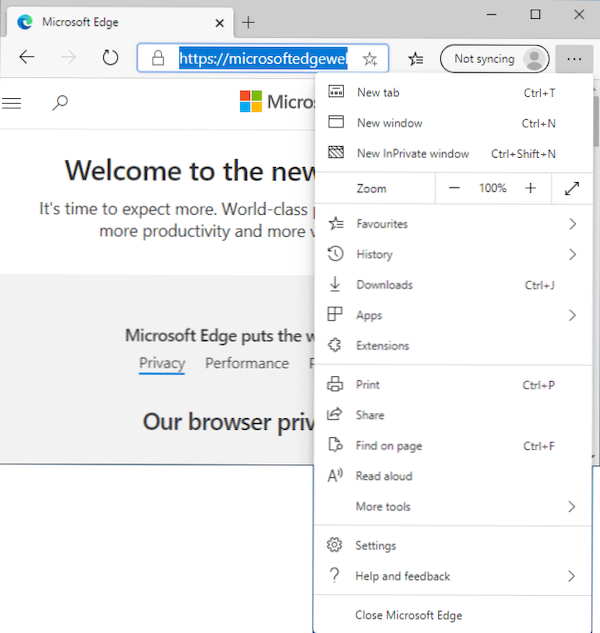
Jei jums reikia naujojo „Microsoft Edge“ montuotojo neprisijungus, galite jį atsisiųsti naudodami „Microsoft“.Com/en-SUS/kraštas/verslas/atsisiųsti
Kaip padaryti naują „Microsoft Edge“ neišjungia senos versijos
Jei jums reikia, kad dvi „Microsoft Edge“ versijos yra įdiegtos kompiuteryje arba nešiojamame kompiuteryje su „Windows 10“, galite tai padaryti taip:
- Eikite į registro redaktorių (paspauskite „Win+R“ klavišus, įveskite „RegEdit“)
- Registro redaktoriuje eikite į skyrių
HKEY_LOCAL_MACHINE \ Software \ Politika \ Microsoft \
- Sukurkite poskyrį jame ir „EdgeUpdate“
- Šiame skyriuje sukurkite „DWORD“ parametrą (32 bitų net „Windows 10 x64“) su pavadinimu Leidžiasi ir 1 vertė.
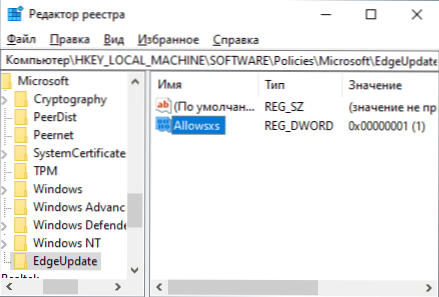
Paruošta, dabar su rankiniu ar automatiniu „Edge Chromium“ diegimu, sena „Microsoft“ naršyklės versija nebus atjungta, ją galite rasti programų sąraše, tačiau jos pavadinimas pasikeis į „pasenusią„ Microsoft Edge “versiją“, kaip IN. Žemiau esanti ekrano kopija.
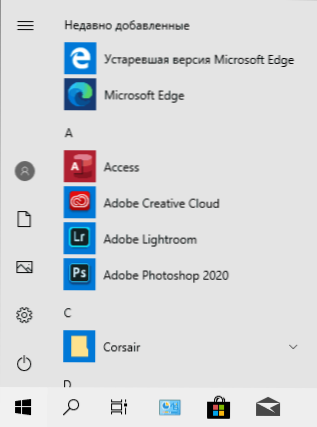
Tokiu atveju naudokite dvi naršykles.
Kaip išjungti automatinį naujos „Microsoft Edge“ versijos diegimą būsimuose atnaujinimuose
Jei norite visiškai atsisakyti naujojo „Edge Chromio“, tai taip pat galite padaryti registro redaktoriuje (tačiau turite tai padaryti dar prieš tai „ateinant“ į jūsų sistemą):
- Paleiskite registro redaktorių (kaip tai padaryti).
- Skyriaus registro redaktoriuje
HKEY_LOCAL_MACHINE \ Software \ Politika \ Microsoft \
Sukurkite poskyrį su vardu „EdgeUpdate“ - Šiame poskirsnyje sukurkite parametrą „DWORD32“ su pavadinimu DonotipdateEdgeWithchromium ir nustatykite jam vertę 1.
Atkreipkite dėmesį: nepaisant to, kad dabar šis metodas veikia, gali būti, kad atnaujinus „Windows 10“ į naujas versijas, sukurtas registro parametras bus automatiškai ištrintas arba nustos veikti.

